
Keychron B1 Pro:超コスパすぎる薄型キーボード
こんにちは、ケイカク(𝕏:@KakutaKei)です。

先日、KOPEK JAPAN様主催のKeychron B1/B6 Proのプレゼントキャンペーンに当選し、新作のワイヤレスキーボード「Keychron B1 Pro」のブラックを頂きました。ありがとうございます!
で、なんで写真にはブラックと一緒にホワイトも映ってるのかって?
実はKeychron B1 Proが発売された瞬間にホワイトを購入し、すでに実践投入していました。発売前から興味津々だったので。

どうでもいいイントロは横に置いておいて。
Keychron B1 Proはすべてのキーがフルカスタマイズできる、シザー構造の薄型ワイヤレスキーボード。
Bluetoothが3台、2.4GHzが1台、合計4台のマルチペアに対応していたり、Win/Macどちらにも使えたりと、実用品としては一級品ともいえるポテンシャルを持っています。
と、考えると価格もかなり高そうですが、なんとお値段はたったの6,930円。激安です。
「なんかおかしくないですか?Keychronさん、価格設定間違えた?大丈夫?」と心配になりますが、どうやら間違っていないようです。
かれこれ1ヶ月以上使っていますが、Keychron B1 Proはマジで優秀すぎ。
機能面でコスパがいいように見えるのでそれだけでも買いですが、実際に使ってみて使用感までいいのはバグってます。
気になるところはゼロではないけど、ギリギリ目をつぶれるかなって感じです。冗談抜きでめちゃくちゃオススメ。
というわけで、今回はKeychron B1 Proについてレビューしていきます。
Keychron B1 Proの外観・特徴
さっそくKeychron B1 Proを開封していきます。


パッケージは普段のKeychron製品同様に、キーボードの写真が印刷されたものです。
白には白の、黒には黒の写真が印刷されているので、シンプルながらも「買った!」感のある仕上がりです。

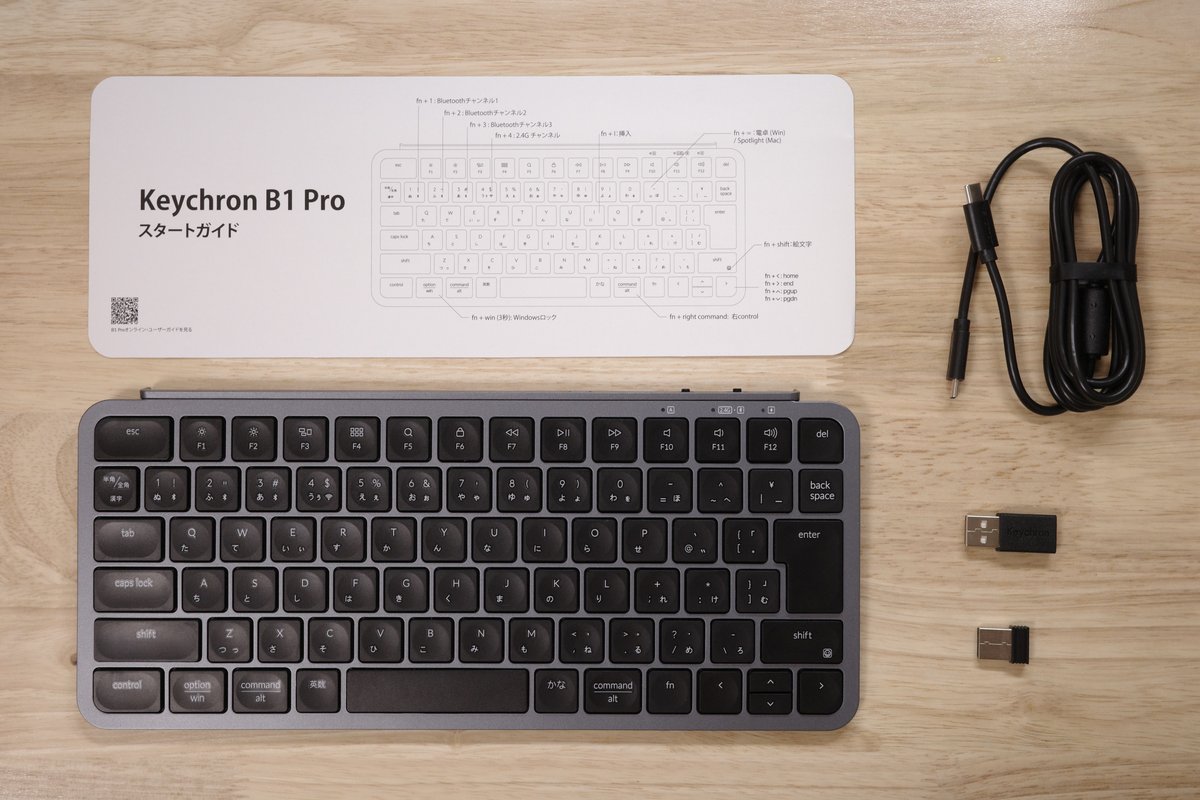
内容物はホワイト・ブラックともにまったく同じです。
Keychron B1 pro本体
シリコン製キーボードカバー
USB-C to Cケーブル
USB-A 2.4GHzドングル
USB-A to Cコンバーター
スタートガイド
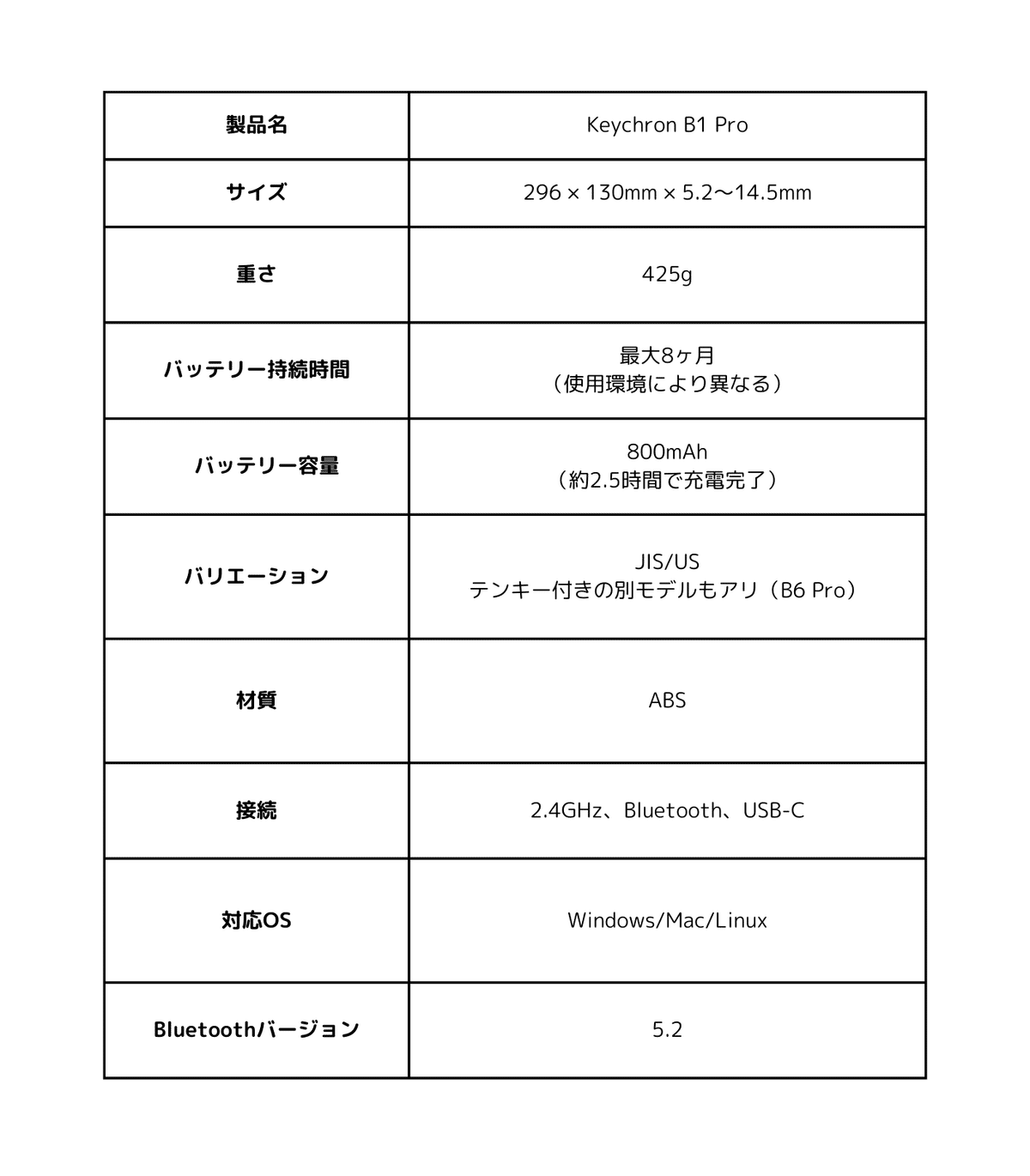

キー配列は無理のないテンキーレスの配置になっています。
Enter付近や数字、最下段などに圧縮されたキーがないのがGood。
ノートパソコンのキーボードとほぼ同様の配列で、メカニカルキーボードでは75%の配置に近い仕様になっています。(KeychronではK3やK2に近い配置です。)
今回紹介しているのはJIS配列のモデルですが、US配列やテンキー付きモデル(B6 Pro)もラインナップされています。

キーボード上面には電源・Win/Mac Switch・USB-Cポートがレイアウト。
このUSB-Cポートは充電と有線接続の兼用です。
写真だとわかりづらいんですが、キーボードにはうっすらとモールドで文字(Mac Winなど)が書いてあります。
このほかの面にはスイッチなどは一切ありません。

Bluetoothや2.4GHzの接続先を切り替えるには、Fnキーを押しながら1〜4の数字キーを押して行います。
別のドングルを用いるキーボードでも最大3台までの接続になっているものが多い中、Keychron B1 Proでは2.4GHzが4に割り当てられているので最大4台まで接続できるのは優秀です。

キーボードの滑り止めは合計6箇所。
Keychron B1 Proは公称425gの軽量キーボードですが、写真のような大きめのゴム足がついているので、使用中に滑って動くなんてことはありません。
また、角度調整用のスタンドなどはありませんので人によっては気になるかも。


Keychron B1 Proのホワイト・ブラックはカラーによって仕上げが異なります。
ホワイトはフレーム・キーともに素地(成形色)、ブラックはフレームがグレー塗装・キーが素地(成形色)です。文字はどちらもプリントです。
ぱっと見の高級感はブラックのほうが圧倒的で、ホワイトはすこしばかり価格相応感が出ている印象です。
届いてまだ1ヶ月ほどなので耐久テストはできていませんが、ホワイト・ブラックともに素地キー・プリント文字なので、使っているうちにじわじわとツヤがでたり文字が消え掛かったりする可能性があります。

キートップにはゆるやかな凹みが設けられており、正確なタイピングができるように配慮されています。
ノートパソコンのユーザーには慣れない仕様かもしれませんが、そこまで強い凹みではないのですぐに使いこなせるはず。


キーピッチは約19.5mm、キーストロークは約2mmほどと、シザー式らしいぺちぺちと打つようなキーです。
キーの四隅をおしてもしっかりと入力されるため、ホームポジションが狂っているようなタイピングでも問題ありませんでした。
キータッチは感覚的にノートパソコンに近い印象で、MacBookほどの安定感はないものの、「ぐにゃぐにゃで反応しづらい」なんてことがまったくない、使い勝手の良い感触です。

キーボード面の傾斜は公称値で3.2度となっており、Apple Magic Keyboardと同じくらいの傾斜のゆるさです。
前述の通り、Keychron B1 Proは角度調整用のスタンドが付いていません。
もし「傾斜がこれではゆるい」となると、別途傾斜調整用の脚を購入する必要があります。


Keychron B1 Proにはシリコン製のキーカバーが付属するので、普段使いするのはもちろん、一人暮らしでPCデスクにてご飯を食べている場合などの一時的なカバーとしても役立ちます。
サクっと競合の「Logicool MX Keys mini」と比較してみる

機能や見た目がなんとなく似ているLogicool MX Keys miniと比較してみると、以下の違いがみられます。
Logicool MX Keys miniが優れている点
Boltレシーバーでの接続が安定している
キーバックライト内蔵
Win/Macの自動切り替え
塗装フレーム+塗装キーの高級感のある外観
Keychron B1 Proが優れている点
全てのキーがカスタマイズ可能
キーカスタマイズがキーボードに保存される
MX Keys miniの半分程度の価格
接続先が最大4台
USキーボードが用意されている
Logicool MX Keys miniはBoltレシーバーでの接続安定性やキーバックライト内蔵といったハードウェア面での仕上がりが良いのが強み。
Keychron B1 Proは全てのキーのカスタマイズができることやMX Keys miniの半分ほどの価格で購入できるといったソフト・コスパが強み。
価格に起因するデザインの仕上がりなどの差はあるものの、総じてどちらも使用感としては優秀です。
一概に「●●のほうがオススメ!」とは言えないほど良い勝負をしているので、価格やブランドなどの好みで決めてもハズレはありません。
唯一、Logicool MX Keys miniにはUSキーボードがないため、USキーボードを使いたい人はKeychron B1 Proを選ぶことになりそうです。
(厳密にはfor MacのみUSキーボードが用意されているので、MacユーザーはMX Keys miniでもいけます。)
Keychron B1 Proのレビュー
背が低いからタイピングしていて疲れない

Keychron B1 Proはシザー式キーボードで背が低く、傾斜も3.2度とゆるいので、机に手を置いたときに自然な角度になります。
おかげで手首への負担がほとんどかからず、長時間のタイピングでも快適です。
ストロークにも節度があって打ちやすく、キーの四隅を押してもしっかり反応するのでミスタイプも起きにくい印象です。
キートップにわずかながら球面状のへこみがあるのもGood。
また、ロープロファイルを含むメカニカルキーボードでは手首段差が生まれるのでパームレストが必要になりますが、B1 Proならそういった準備も必要ありません。
あくまで体感ベースでの話にはなるんですが、押し下げ圧がLogicool MX Keys miniより低めに感じます。おかげで指も疲れにくく、長時間タイピング向きだと感じます。
私も以前はKeychron K8 ProやK3 Proを愛用していましたが、今はKeychron B1をはじめとして、Apple Magic KeyboardやLogicool MX Keys miniといった薄めのキーボードばかりを使っています。
7,000円でフル機能

Keychron B1 Proは「最大4台のマルチペア・マルチOS対応(ショートカットあり)・有線OK・ZMKカスタマイズあり」のもりもりスペック。なのに価格は6,930円。
競合機種のLogicool MX Keys miniは約16,000円。でもキーカスタマイズは最上段のみ。
安価な選択肢だとLogicool PEBBLE KEYS 2は約5,000円。こっちもキーカスタマイズは最上段のみ。
かたやKeychron B1 Proは6,930円でキーのフルカスタマイズに対応。
圧倒的なコストパフォーマンスで有名になったKeychronらしい、ぶっちぎりの超コスパな仕上がりになっています。
さらなる強みとして、国内ではコペックジャパンが代理店になっているため、製品サポートが安定しているのもポイント。
万が一の時にすぐに頼れるという面では、外資系キーボードブランドながらも安心感が違います。
私も過去に2度ほどお世話になっていますが、日本人の方が担当で、迅速かつ丁寧でした。
貴重なカスタムできるペチペチキーボード
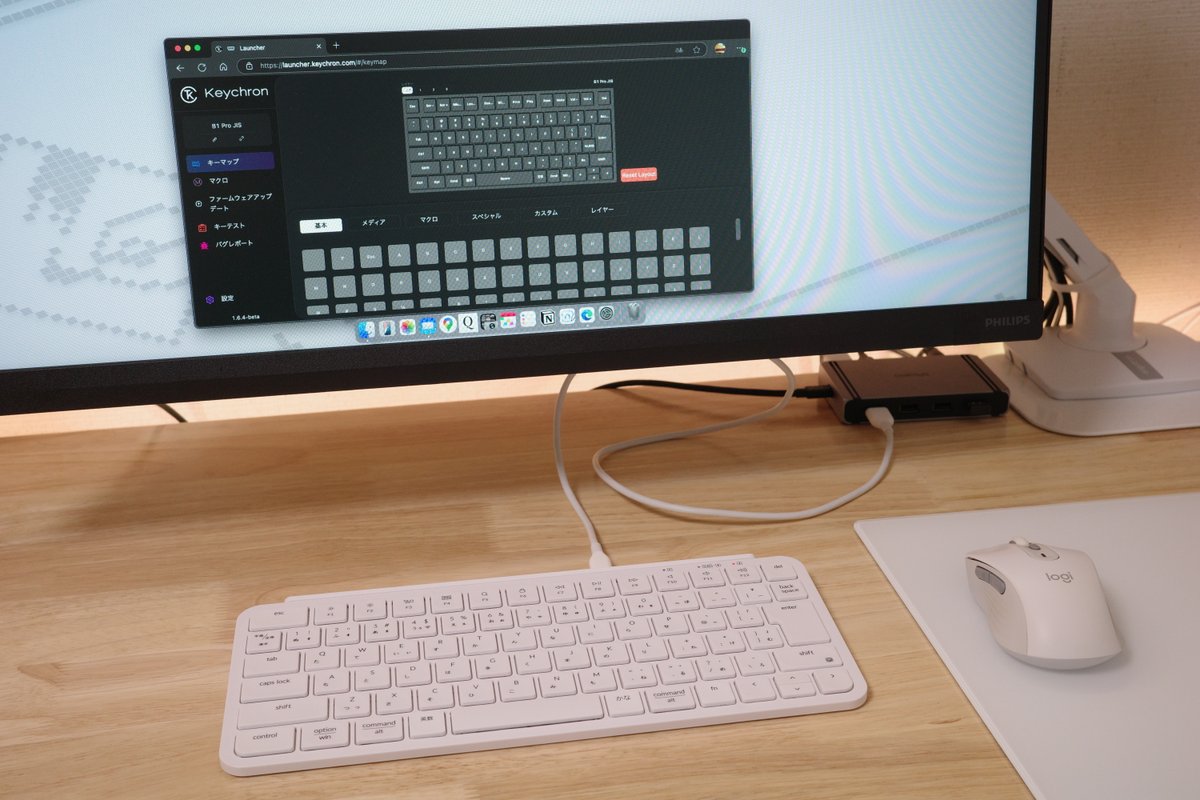

Keychron B1 ProはZMKもしくはKeychronランチャーでのキーカスタマイズに対応しています。
キーのカスタマイズができるキーボードといえばメカニカルキーボードの独壇場でしたが、Keychron B1 Proは貴重なシザーキーボードなんですよね。
メカニカルキーボードになじめない私のような人にとっては救いです。
さらにうれしいのが、カスタマイズしたキー配列がKeychron B1 Pro自体に保存されること。(ほかのKeychron製品と同様。)
Logi Options+やKalabiner Elementsなどのソフトウェア上でキーカスタマイズをするのとは違い、どのPCやタブレットにつないでも同じ配列で使えます。
(上の写真のように、iPadに繋いでも書き換えた配列はそのままでした。)
おかげで会社にキーボードを持ち込んで使いたくてもソフトがインストールできずに困っていたなんて場合でも、Keychron B1 Proならいつもと変わらない環境で作業ができます。
Nキーロールオーバーに対応していない
Keychron B1 Proで唯一気になるのが、Nキーロールオーバーがないこと。これにより、あまりにも早くタイピングしたりすると、文字が抜け落ちてしまうことがあります。
私もこの仕様に悩まされており、パパっとタイピングした際に文字が抜け落ちてしまうことがあり、その都度「消して打ち直しをして……」と繰り返していました。

あわよくばと思い「同時押しチェッカー」でテストしてみましたが、5つを同時に押して5つ反応するところもあれば4つを同時に押して2つしか反応しないところもあり、やはりロールオーバーには非対応なのが確認できました。
Nキーロールオーバーは主にゲーミングキーボードに要求される機能で、実装するのにコストがかかることから、Keychron B1 Proを含む事務用のキーボードでは非対応とされている場合がほとんど。
文字の抜け落ちなどにつながって生産性が低下してしまうため、Nキーロールオーバーは「できれば対応していて欲しかった」と思う部分です。
【補足】
Nキーロールオーバーとキーボードの仕組みを理解するのには、少々古いですが以下の記事が役立ちます。
(「そもそも「ロールオーバー」「同時押し」とは何か」より下の部分)
まとめ:コスパが良すぎてこれは売れる

Keychron B1 Proをレビューしました。
今までも「Bluetoothなどでマルチペアリングできるシザーキーボード」はありましたが、ほぼすべてのキーのカスタマイズができるのは頭一つ抜きんでている印象です。
価格も6,930円と手ごろで手が出しやすく、「Keychron?聞いたことがないメーカーだ」という人でも気になって手にとりたくなるほど良い製品だと感じます。
ただ一点、Nキーロールオーバーに対応していないのが本当に惜しいところ。
私はおそらくNキーロールオーバー非対応の影響を受けているので「惜しいなぁ……」と思っていますが、人によってはほぼ気にならないところではあるかもしれませんが。
それでも、トータルで見ればKeychron B1 Proは何かおかしいくらいのコスパを持っているのも事実。
価格も比較的安価なのでサブPC用のキーボードにするもよし、自宅と同じ入力環境を整えるために持ち運びするもよし。
気になった人は「とりあえず買ってみるか」くらいの気持ちで購入するのもアリかと思います。
以上、ケイカク(𝕏:@KakutaKei)でした。
いいなと思ったら応援しよう!

